在微信社交平台上,我们经常需要发送多张图片与好友分享生活中的点滴。然而,逐张发送不仅效率低下,还难以展现整体效果。这时,将多张图片拼成一张发送,不仅方便快捷,还能更好地展示内容。本文将为大家介绍微信拼图的方法,并推荐一款实用的拼图工具——迅捷图片转换器。

一、微信拼图方法
微信本身并没有直接的拼图功能,但我们可以借助微信自带的图片编辑功能进行拼图操作,简单实现拼图效果。以下是具体步骤:
(1)打开微信,进入聊天对话框,点击右下角的“+”号,选择“相册”。
(2)从相册中选择要拼图的图片,点击“发送”。
(3)在发送的图片中,长按其中一张图片,选择“编辑”。
(4)进入编辑界面后,点击左下角的“+”号,再次从相册中选择要拼图的图片。
(5)通过拖动、缩放、旋转等操作,调整图片的位置和大小,使其拼合在一起。
(6)最后,点击右上角的“完成”,即可将拼图发送给好友。
虽然这种方法可以实现拼图效果,但操作较为繁琐,且效果有限。因此,我们推荐大家使用专门的拼图工具来制作拼图。
二、实用拼图工具推荐——迅捷图片转换器
迅捷图片转换器是一款专业的图片编辑软件,支持制作各种拼图,如九宫格、自由拼图等等。迅捷图片转换器软件的界面简洁,操作直观,即使是不擅长使用电脑或手机的人也能轻松上手。此外,还提供了丰富的图片编辑功能,如滤镜、裁剪、文字添加等,让拼图效果更加出色。
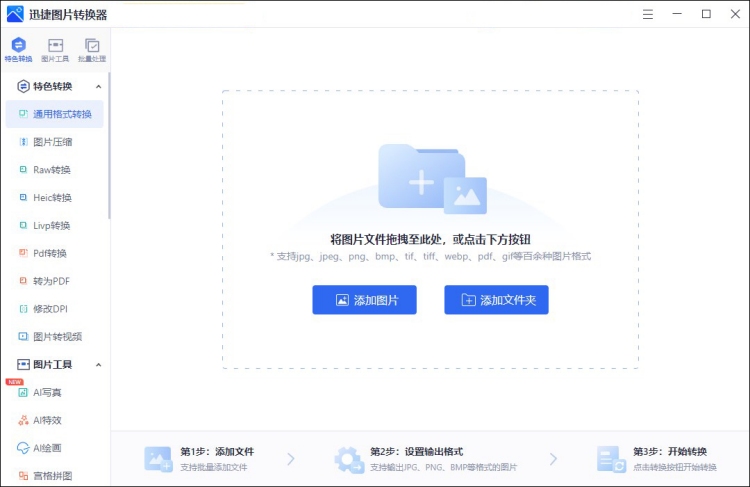
软件支持多种拼图模式,如宫格拼图、自由拼图、海报拼图等,满足不同的需求。内置的功能中还可以切换背景、尺寸,以及模板供大家使用。
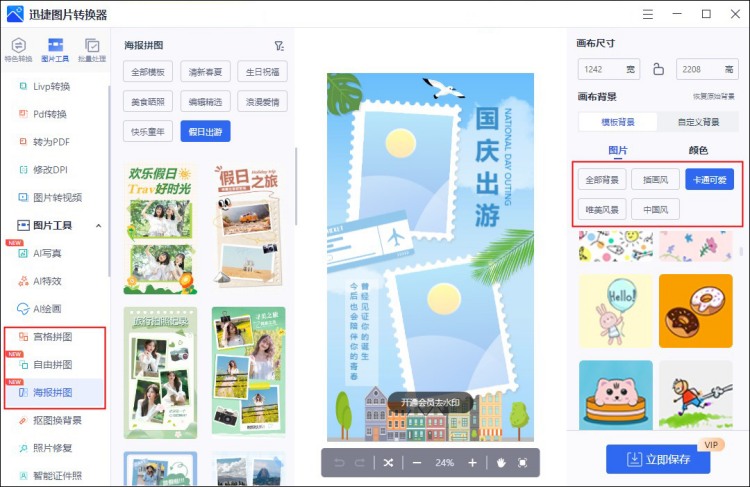
例如宫格拼图,在宫格拼图界面添加图片之后,自动会进行培拼图,大家可在【模板】中进行选择合适的模板。
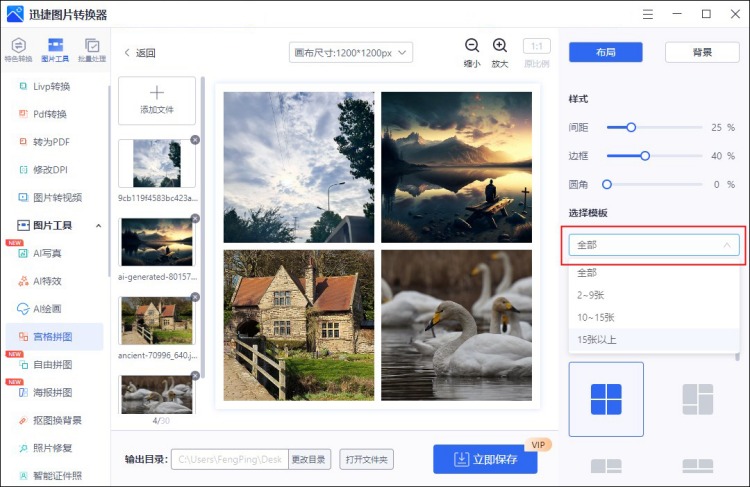
拼长图直接在【布局】中进行拼接即可。背景也可以直接在迅捷图片转换器中进行选择。
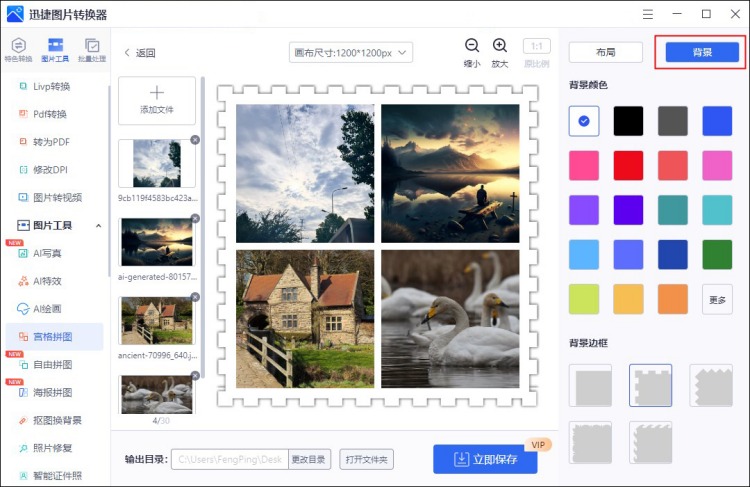
迅捷图片转换器采用先进的图像处理技术,保证拼图质量的同时,还能保持图片的清晰度,让输出的拼图更加美观。操作简单且提供的模板和工具都十分的齐全,既可以对图片进行编辑,还可以添加滤镜,批量裁剪等一系列操作。
总之,使用迅捷图片转换器软件制作微信拼图既简单又方便,不仅提高了图片的拼图效果,还能保证图片的清晰度。同时,还能让分享的内容更加生动有趣。如果你经常需要在微信上发送多张图片,不妨试试这款实用的拼图工具吧!